X
Este artigo foi escrito em parceria com nossa equipe treinada de editores e pesquisadores que validaram sua precisão e abrangência.
O wikiHow possui uma Equipe de Gerenciamento de Conteúdo que monitora cuidadosamente o trabalho de nossos editores para garantir que todo artigo atinja nossos padrões de qualidade.
Este artigo foi visualizado 31 596 vezes.
Leia este artigo para aprender diferentes maneiras de recuar parágrafos no Microsoft Word.
Passos
Método 1
Método 1 de 3:
Recuando uma sentença
-
Abra seu documento no Microsoft Word. Para isso, clique duas vezes no arquivo desejado em seu computador.
-
Pressione a tecla Tab ↹ no teclado. Dessa forma, um recuo padrão de 0,5 cm será inserido.[1]
-
Escreva seu texto. Quando você terminar de escrever, o Word organizará automaticamente o texto para que apenas a primeira linha contenha o espaçamento de 0,5 cm.Publicidade
Método 2
Método 2 de 3:
Recuando um parágrafo inteiro
-
Abra seu documento no Microsoft Word. Para isso, clique duas vezes no arquivo desejado em seu computador.
-
Destaque um parágrafo inteiro. Para isso, clique com o mouse antes da primeira palavra e arraste o cursor (sem soltar o botão do mouse) até chegar ao final do parágrafo. Quando você retirar o dedo do botão, o parágrafo estará destacado em azul.
-
Pressione a tecla Tab ↹ no teclado. Todo o parágrafo selecionado se moverá 0,5 cm para a direita.
- Para mover o parágrafo em mais 0,5 cm, pressione Tab ↹ novamente.
Publicidade
Método 3
Método 3 de 3:
Utilizando um recuo deslocado
-
Abra seu documento no Microsoft Word. Para isso, clique duas vezes no arquivo desejado em seu computador.
- Em um recuo deslocado, a segunda linha de um parágrafo é deslocada no lugar da primeira. Esse tipo de recuo é mais utilizado em bibliografias e páginas de referência.
-
Destaque um parágrafo inteiro. Para isso, clique com o mouse antes da primeira palavra e arraste o cursor (sem soltar o botão do mouse) até chegar ao final do parágrafo. Quando você retirar o dedo do botão, o parágrafo estará destacado em azul.
-
Clique com o botão direito na área destacada. Um menu de opções aparecerá.
-
Clique em Parágrafo….
-
Clique no menu abaixo da opção "Especial". Essa opção se encontra na seção "Recuo".
-
Selecione Deslocamento.
-
Clique em OK. A segunda linha do parágrafo moverá 0,5 cm para a direita.Publicidade
Referências
Sobre este guia wikiHow
Publicidade




















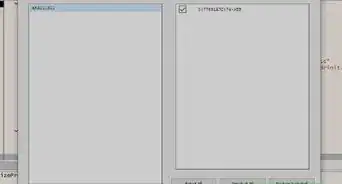
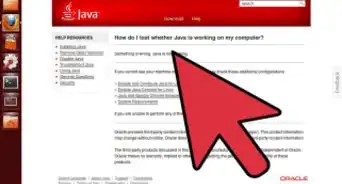







O wikiHow possui uma Equipe de Gerenciamento de Conteúdo que monitora cuidadosamente o trabalho de nossos editores para garantir que todo artigo atinja nossos padrões de qualidade. Este artigo foi visualizado 31 596 vezes.